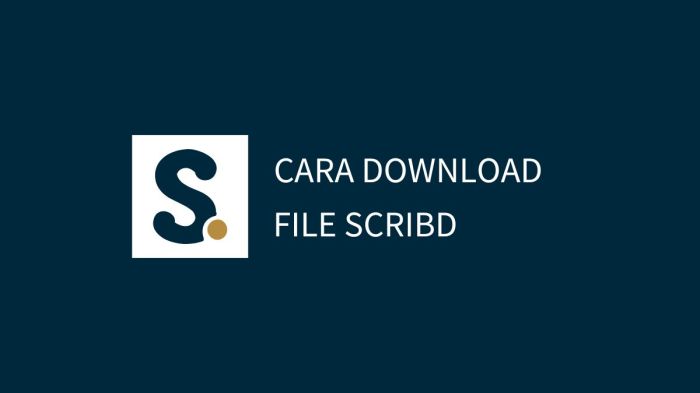Cara install file img – Menginstal file IMG menjadi proses penting dalam berbagai skenario, baik untuk membuat image disk, menginstal sistem operasi, atau menjalankan aplikasi virtual. Artikel ini akan memberikan panduan komprehensif tentang cara menginstal file IMG pada komputer Windows, Mac, dan Linux, serta membahas jenis-jenis file IMG, teknik pembuatan, dan solusi untuk masalah umum.
Memahami format dan penggunaan file IMG sangat penting untuk instalasi yang sukses. File IMG umumnya digunakan untuk menyimpan image disk atau file sistem operasi dalam bentuk yang dapat di-boot. Struktur dan isi file IMG bervariasi tergantung pada jenisnya, seperti ISO, BIN, atau DMG.
Cara Menginstal File IMG pada Berbagai Perangkat
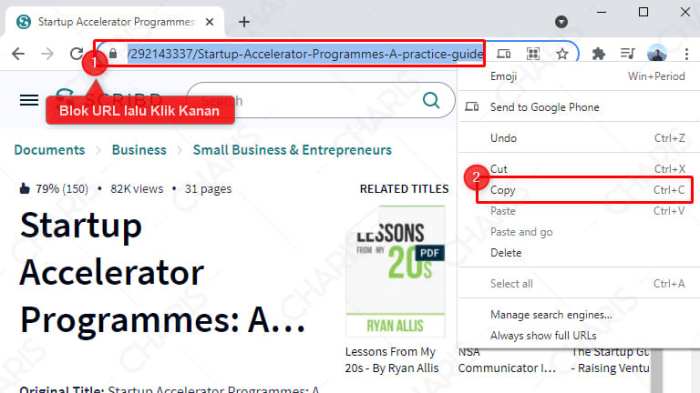
Menginstal file IMG sangatlah penting untuk membuat dan menjalankan sistem operasi atau perangkat lunak dari salinan gambar disk. Artikel ini akan memandu Anda melalui langkah-langkah menginstal file IMG pada komputer Windows, Mac, dan Linux.
Instalasi pada Komputer Windows
Untuk menginstal file IMG pada komputer Windows, Anda memerlukan perangkat lunak pihak ketiga seperti Rufus atau Etcher. Berikut langkah-langkahnya:
- Unduh dan instal perangkat lunak Rufus atau Etcher.
- Masukkan drive USB atau kartu SD yang kosong ke komputer Anda.
- Buka perangkat lunak Rufus atau Etcher.
- Pilih file IMG yang ingin Anda instal.
- Pilih drive USB atau kartu SD Anda sebagai perangkat target.
- Klik “Mulai” atau “Flash” untuk memulai proses instalasi.
Instalasi pada Komputer Mac
Pada komputer Mac, Anda dapat menggunakan Utilitas Disk bawaan untuk menginstal file IMG. Berikut langkah-langkahnya:
- Masukkan drive USB atau kartu SD kosong ke komputer Mac Anda.
- Buka Utilitas Disk dari folder Aplikasi.
- Pilih drive USB atau kartu SD Anda di panel kiri.
- Klik tab “Hapus”.
- Pilih “Mac OS Extended (Journaled)” sebagai format file.
- Klik “Hapus”.
- Klik tab “Pulihkan”.
- Seret file IMG ke jendela Utilitas Disk.
- Klik “Pulihkan”.
Instalasi pada Komputer Linux
Pada komputer Linux, Anda dapat menggunakan perintah dd untuk menginstal file IMG. Berikut langkah-langkahnya:
- Masukkan drive USB atau kartu SD kosong ke komputer Linux Anda.
- Buka terminal.
- Jalankan perintah berikut, dengan mengganti /dev/sdX dengan jalur perangkat drive USB atau kartu SD Anda:
sudo dd if=/path/to/file.img of=/dev/sdX
Memahami Format File IMG
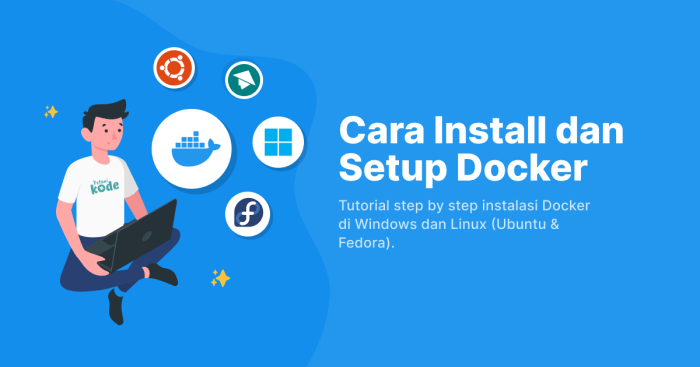
File IMG adalah format citra disk yang berisi salinan bit-per-bit dari sebuah disk fisik. File ini banyak digunakan untuk membuat cadangan sistem operasi, mendistribusikan perangkat lunak, dan menjalankan mesin virtual.
Struktur File IMG
File IMG terdiri dari beberapa bagian utama, termasuk:
* -*Boot sector: Berisi informasi tentang sistem file dan geometri disk. – -*Tabel partisi: Menentukan tata letak partisi pada disk. – -*Data partisi: Berisi konten sebenarnya dari partisi.
Jenis File IMG
Ada beberapa jenis file IMG yang umum digunakan, antara lain:
* -*Raw image: Salinan mentah dari seluruh disk fisik, termasuk sektor yang tidak digunakan. – -*Partitioned image: Salinan dari satu atau lebih partisi pada disk fisik. – -*Compressed image: File IMG yang telah dikompres untuk menghemat ruang penyimpanan.
Untuk menginstal file img, Anda dapat menggunakan program seperti Etcher atau Rufus. Namun, jika Anda ingin menginstal printer Canon MG2570S, Anda dapat mengikuti langkah-langkah cara instal printer canon mg2570s dengan cd . Setelah menginstal printer, Anda dapat melanjutkan proses instalasi file img seperti yang disebutkan sebelumnya.
Penggunaan File IMG, Cara install file img
File IMG memiliki berbagai macam penggunaan, seperti:
* -*Backup sistem: Membuat cadangan lengkap sistem operasi dan data pengguna. – -*Distribusi perangkat lunak: Menyebarkan perangkat lunak dalam bentuk file IMG yang dapat di-boot. – -*Mesin virtual: Menjalankan sistem operasi atau aplikasi dalam lingkungan terisolasi menggunakan file IMG sebagai disk virtual.
Teknik Pembuatan File IMG
File IMG merupakan citra cakram yang mereplikasi struktur dan isi cakram fisik, seperti CD atau DVD. Membuat file IMG memungkinkan Anda membuat cadangan data, mendistribusikan perangkat lunak, atau menjalankan sistem operasi dari drive virtual.
Pembuatan File IMG dengan Perangkat Lunak Khusus
Ada beberapa perangkat lunak khusus yang dapat digunakan untuk membuat file IMG. Salah satu yang populer adalah ImgBurn, yang tersedia secara gratis untuk Windows. Perangkat lunak ini memungkinkan Anda membuat file IMG dari berbagai sumber, termasuk cakram fisik, file ISO, dan folder.
Opsi Penyesuaian dan Fitur File IMG
File IMG menawarkan berbagai opsi penyesuaian dan fitur yang dapat disesuaikan dengan kebutuhan spesifik Anda. Anda dapat mengatur sistem file, ukuran blok, dan sektor boot untuk mengoptimalkan file IMG untuk tujuan yang diinginkan. Selain itu, file IMG dapat dienkripsi untuk melindungi data sensitif.
Proses instalasi file img dapat dilakukan dengan berbagai metode, salah satunya menggunakan software khusus. Namun, jika ingin menginstal ulang laptop dari awal, pengguna dapat memanfaatkan CD atau DVD bootable. Cara instal ulang laptop dengan cd relatif mudah dan dapat dilakukan oleh pemula sekalipun.
Setelah proses instal ulang selesai, pengguna dapat melanjutkan dengan instalasi file img sesuai kebutuhan.
Langkah-langkah Membuat File IMG
- Unduh dan instal perangkat lunak pembuatan file IMG.
- Masukkan cakram fisik atau cari file sumber lainnya.
- Konfigurasikan opsi penyesuaian file IMG.
- Mulai proses pembuatan file IMG.
- Verifikasi integritas file IMG setelah dibuat.
Kegunaan File IMG
- Cadangan data: File IMG dapat digunakan untuk membuat cadangan lengkap dari cakram fisik, memastikan data Anda aman dari kerusakan atau kehilangan.
- Distribusi perangkat lunak: File IMG dapat digunakan untuk mendistribusikan perangkat lunak yang memerlukan penginstalan dari drive virtual.
- Virtualisasi: File IMG dapat digunakan untuk membuat mesin virtual, memungkinkan Anda menjalankan beberapa sistem operasi pada satu komputer.
Troubleshooting Instalasi File IMG: Cara Install File Img
Menghadapi masalah saat menginstal file IMG dapat membuat frustrasi. Artikel ini akan membahas masalah umum yang mungkin dihadapi dan memberikan solusi untuk mengatasinya.
Kesalahan Instalasi Umum
- File IMG rusak atau tidak kompatibel.
- Ukuran file IMG terlalu besar untuk media penyimpanan.
- Kesalahan penulisan saat membuat file IMG.
- Perangkat tidak mendukung format file IMG.
- Konflik dengan perangkat lunak atau proses latar belakang.
Solusi untuk Mengatasi Kesalahan Instalasi
- Verifikasi integritas file IMG menggunakan checksum.
- Gunakan media penyimpanan yang lebih besar atau kompresi file IMG.
- Buat ulang file IMG dengan hati-hati untuk menghindari kesalahan penulisan.
- Periksa kompatibilitas perangkat dengan format file IMG.
- Tutup program yang tidak perlu dan nonaktifkan proses latar belakang.
Tips Mengoptimalkan Proses Instalasi
- Gunakan alat pembakaran yang andal dan up-to-date.
- Pilih kecepatan penulisan yang sesuai dengan perangkat.
- Verifikasi file IMG setelah proses instalasi selesai.
- Cadangkan file IMG asli untuk penggunaan di masa mendatang.
- Simpan file IMG di lokasi yang mudah diakses.
Contoh dan Aplikasi Praktis
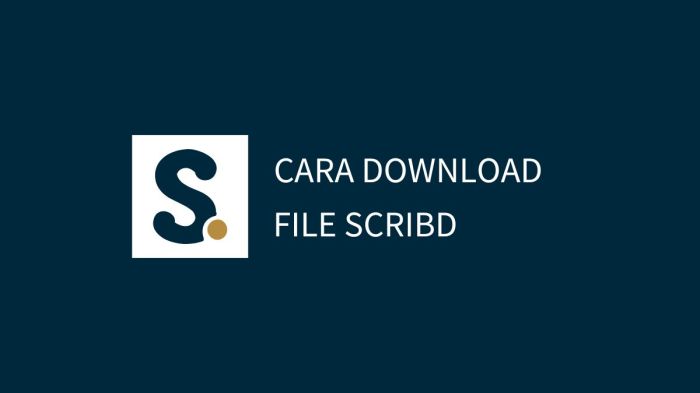
Untuk memahami instalasi file IMG secara lebih komprehensif, berikut adalah beberapa contoh dan aplikasi praktis:
Tabel Perbandingan Metode Instalasi File IMG
Tabel berikut menyajikan perbandingan antara metode instalasi file IMG yang berbeda, menyoroti kelebihan dan kekurangan masing-masing:
| Metode | Kelebihan | Kekurangan |
|---|---|---|
| dd | Instalasi cepat dan efisien, mendukung berbagai sistem file | Membutuhkan akses root, dapat merusak data jika terjadi kesalahan |
| fdisk | Lebih fleksibel, memungkinkan partisi dan format kustom | Lebih kompleks, membutuhkan pemahaman mendalam tentang manajemen disk |
| VBoxManage | Cocok untuk mesin virtual, memungkinkan instalasi dalam lingkungan yang terisolasi | Tergantung pada ketersediaan dan kompatibilitas VBoxManage |
Contoh Skrip Instalasi File IMG
Berikut adalah contoh skrip Bash yang dapat digunakan untuk menginstal file IMG menggunakan perintah dd:
#!/bin/bash # Jalankan sebagai root if [ "$(id -u)" != "0" ]; then echo "Skrip ini harus dijalankan sebagai root." exit 1 fi # Periksa argumen if [ $# -lt 2 ]; then echo "Penggunaan: $0 file_img perangkat" exit 1 fi # Dapatkan nama file dan perangkat file_img=$1 device=$2 # Periksa apakah file IMG ada if [ ! -f "$file_img" ]; then echo "File IMG $file_img tidak ditemukan." exit 1 fi # Periksa apakah perangkat dapat ditulis if [ ! -w "$device" ]; then echo "Perangkat $device tidak dapat ditulis." exit 1 fi # Instal file IMG dd if="$file_img" of="$device" bs=4M status=progress echo "File IMG berhasil diinstal ke $device."
Praktik Terbaik untuk Instalasi File IMG
Berikut adalah beberapa praktik terbaik untuk memastikan instalasi file IMG yang berhasil:
- Cadangkan data penting sebelum memulai proses instalasi.
- Verifikasi integritas file IMG menggunakan checksum sebelum menginstal.
- Pilih metode instalasi yang sesuai dengan kebutuhan dan keahlian Anda.
- Ikuti instruksi dengan cermat dan baca dokumentasi terkait.
- Uji instalasi setelah selesai untuk memastikan semuanya berfungsi dengan baik.
Terakhir
Dengan mengikuti langkah-langkah yang diuraikan dalam artikel ini, Anda dapat menginstal file IMG dengan mudah dan efektif. Baik Anda seorang pengguna berpengalaman atau pemula, panduan ini akan membantu Anda mengatasi masalah umum dan mengoptimalkan proses instalasi. Selalu ingat untuk mencadangkan data penting sebelum menginstal file IMG dan gunakan alat yang tepat untuk memastikan kompatibilitas dan keamanan.
FAQ Lengkap
Apa saja jenis-jenis file IMG yang umum digunakan?
ISO, BIN, DMG, VHD, VMDK
Apa alat yang diperlukan untuk menginstal file IMG pada Windows?
Rufus, Etcher, PowerISO
Bagaimana cara membuat file IMG yang dapat di-boot?
Gunakan perangkat lunak seperti Win32 Disk Imager atau dd pada Linux